Verbind/bedien computers via een netwerk met KontrolPack

Beheer computers in uw netwerk eenvoudig met KontrolPack. Verbind en beheer computers met verschillende besturingssystemen moeiteloos.
Mogelijk hebt u een videobestand op uw Linux-pc dat u wilt omzetten in een luisterbaar MP3-audiobestand. Gelukkig zijn er veel verschillende tools op het Linux-platform die video's kunnen converteren naar MP3-audiobestanden. In deze handleiding behandelen we twee methoden.
De eerste methode die we zullen behandelen is met de Linux GUI-tool SoundConverter, die perfect is voor beginners die bestanden willen converteren van video naar MP3-audio. De tweede methode die we zullen behandelen is met de krachtige terminal-gebaseerde tool genaamd FFMPeg, wat geweldig is voor gevorderde gebruikers die op zoek zijn naar meer controle.
Wilt u MP3-bestanden converteren naar open-source audioformaten? We hebben je gedekt .
SoundConverter is een uitstekende tool waarmee Linux-gebruikers gemakkelijk audiobestanden kunnen transcoderen tussen verschillende formaten. Wist u echter dat het ook kan worden gebruikt om videobestanden naar audio te converteren? Werkelijk!
Om het conversieproces met SoundConverter te starten, moet u het programma installeren. Om het programma te installeren, start u een terminalvenster door op Ctrl + Alt + T of Ctrl + Shift + T op het toetsenbord te drukken . Voer vanaf daar de onderstaande opdrachtregelinstructies in die overeenkomen met het Linux-besturingssysteem dat u gebruikt.
sudo apt install soundconverter
sudo apt-get install soundconverter
sudo pacman -S geluidsconverter
sudo dnf soundconverter installeren
sudo zypper installeer soundconverter
Nadat u het SoundConverter-programma op uw Linux-desktopomgeving hebt geïnstalleerd, volgt u de stapsgewijze instructies hieronder om videobestanden naar MP3-audiobestanden te converteren.
Stap 1: Open de SoundConverter-app op het Linux-bureaublad door ernaar te zoeken in uw app-menu.
Stap 2: Zoek in SoundConverter de knop "bestand toevoegen" (deze bevindt zich direct rechts van de knop "Converteren" in de app) en klik erop met de muis. Wanneer u op de knop "Bestand toevoegen" klikt, verschijnt er een pop-upvenster.
Stap 3: Blader met behulp van het pop-upvenster naar het videobestand op uw Linux-pc dat u naar een MP3-audiobestand wilt converteren.
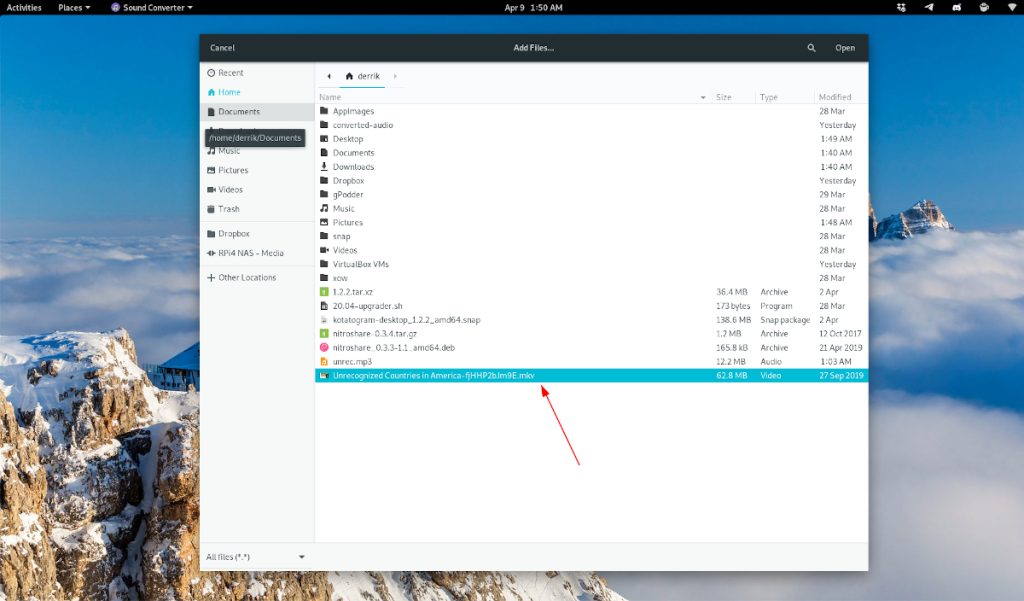
Stap 4: Zoek het instellingenpictogram in de rechterbovenhoek van de SoundConverter-app en klik erop met de muis.
Vink in het instellingengebied het vakje "Into folder" aan. Zoek vervolgens de knop "Kiezen" en klik erop om uw uitvoermap in te stellen.
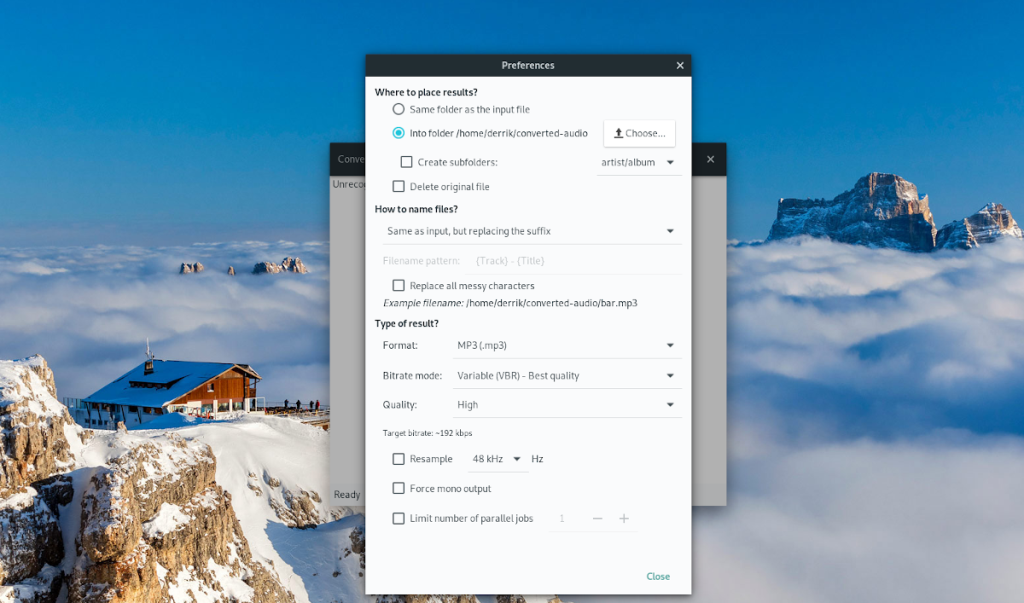
Stap 5: Nadat u op de knop "Kiezen" hebt geklikt, ziet u een pop-upvenster. Gebruik dit pop-upvenster om te kiezen waar uw geconverteerde videobestanden moeten worden opgeslagen.
Stap 6: Zoek na het selecteren van de uitvoermap het "Type resultaat?" Sectie, en verander het vervolgkeuzemenu naast "Formaat" in "MP3".
Stap 7: Sluit het instellingenvenster. Zoek vervolgens, zodra het instellingenvenster is gesloten, de knop "Converteren" en klik erop. Door "Converteren" te selecteren, begint SoundConverter uw videobestand te transcoderen naar een MP3-audiobestand!
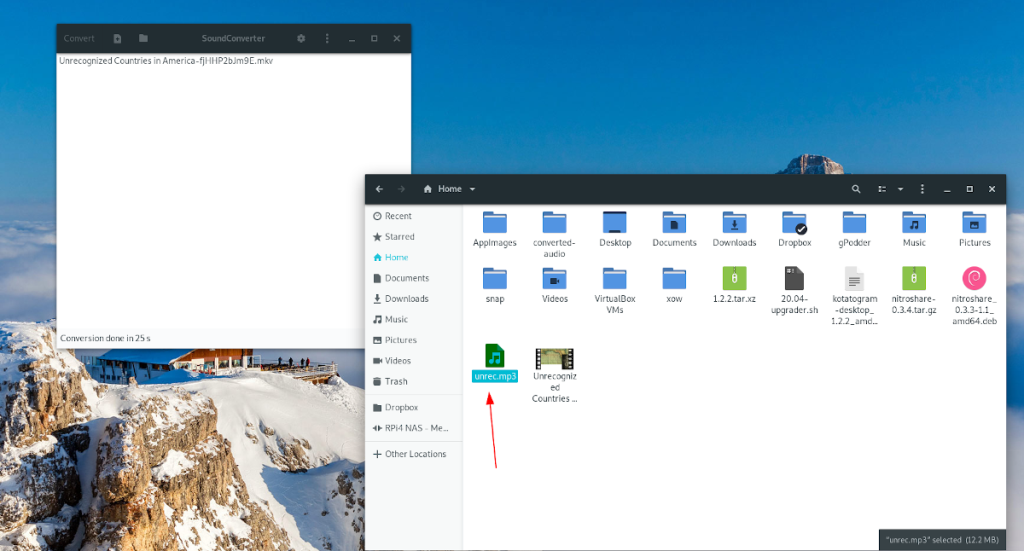
Hoewel de SoundConverter-tool erg goed is voor Linux-beginners, is het niet voor iedereen. Sommige Linux-gebruikers geven de voorkeur aan de opdrachtregel en FFMpeg is de beste opdrachtregelconversietool die er op het platform is.
Voordat we echter kunnen bespreken hoe u videobestanden naar MP3-audiobestanden kunt converteren, moeten we demonstreren hoe u FFMPeg installeert. Open een terminalvenster en volg de onderstaande instructies om het op gang te krijgen.
sudo apt install ffmpeg
sudo apt-get install ffmpeg
sudo pacman -S ffmpeg
sudo dnf installeer ffmpeg
sudo zypper installeer ffmpeg
FFMpeg staat op bijna elk Linux-besturingssysteem, omdat het de feitelijke media-transcodertool voor het platform is. Dus zelfs als u geen populair Linux-besturingssysteem gebruikt, zou u geen problemen moeten hebben om het werkend te krijgen. Om te installeren, opent u een terminalvenster, zoekt u naar "ffmpeg" en laadt u het op de manier waarop u gewoonlijk programma's installeert.
Als de FFMpeg-tool op uw Linux-pc is geïnstalleerd, volgt u de stapsgewijze instructies hieronder om te leren hoe u een videobestand naar een MP3-audiobestand kunt converteren!
Stap 1: Open een terminalvenster en gebruik de opdracht CD om de opdrachtregelsessie naar de map te verplaatsen waarin het videobestand zich bevindt.
Houd er rekening mee dat u de exacte locatie van dit videobestand moet specificeren om de CD- opdracht te laten werken. In dit voorbeeld bevindt ons videobestand zich in ~/Videos. De jouwe zal verschillen, dus zorg ervoor dat je het onderstaande opdrachtvoorbeeld wijzigt om dat weer te geven.
cd ~/Video's
Stap 2: Gebruik het ls- commando om de map te bekijken die het videobestand bevat dat u naar MP3 wilt converteren.
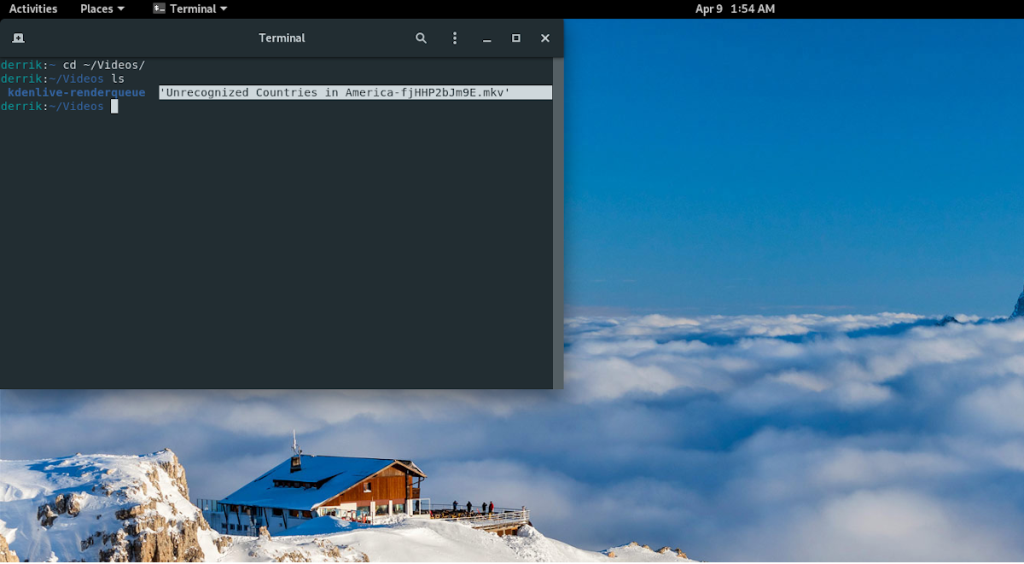
ls
Stap 3: Noteer de naam van het videobestand en wijzig example.video in de onderstaande opdracht om het conversieproces te starten.
Opmerking: FFMpeg kan ook videobestanden naar andere formaten converteren. Verander eenvoudig geconverteerd-audio.mp3 naar het gewenste audioformaat (Ogg, Wav, Flac, etc.)
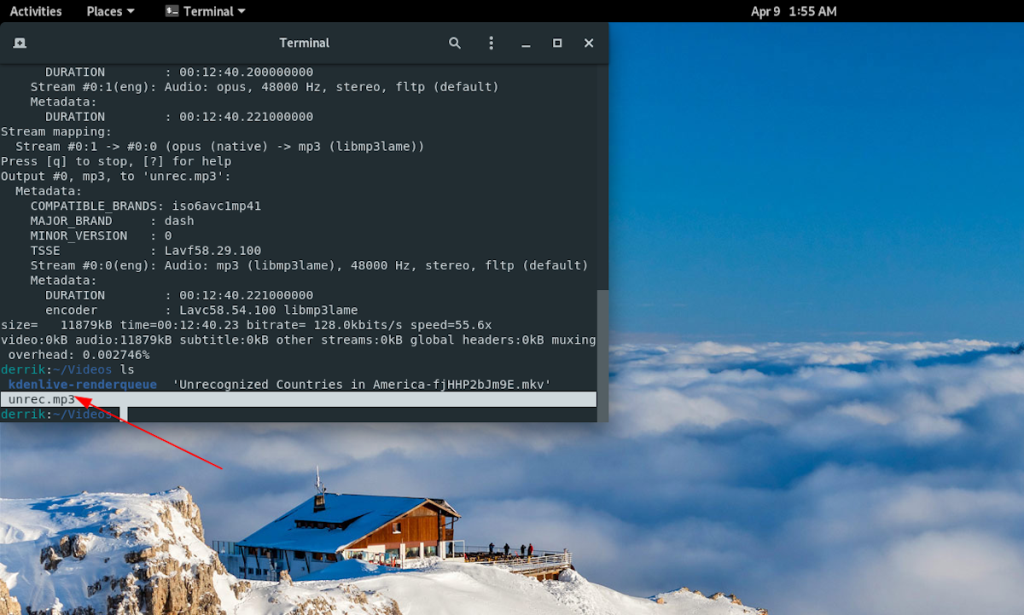
ffmpeg -i voorbeeld.video geconverteerd-audio.mp3
Wanneer het proces is voltooid, wordt uw videobestand geconverteerd naar MP3. Open het geconverteerde audiobestand door de Linux-bestandsbeheerder te openen op de locatie waar het videobestand zich bevindt.
Beheer computers in uw netwerk eenvoudig met KontrolPack. Verbind en beheer computers met verschillende besturingssystemen moeiteloos.
Wilt u bepaalde taken automatisch uitvoeren? In plaats van handmatig meerdere keren op een knop te moeten klikken, zou het niet beter zijn als een applicatie...
iDownloade is een platformonafhankelijke tool waarmee gebruikers DRM-vrije content kunnen downloaden van de iPlayer-service van de BBC. Het kan zowel video's in .mov-formaat downloaden.
We hebben de functies van Outlook 2010 uitgebreid besproken, maar aangezien het pas in juni 2010 uitkomt, is het tijd om Thunderbird 3 te bekijken.
Iedereen heeft wel eens een pauze nodig. Als je een interessant spel wilt spelen, probeer dan Flight Gear eens. Het is een gratis multi-platform opensource-game.
MP3 Diags is de ultieme tool om problemen met je muziekcollectie op te lossen. Het kan je mp3-bestanden correct taggen, ontbrekende albumhoezen toevoegen en VBR repareren.
Net als Google Wave heeft Google Voice wereldwijd voor behoorlijk wat ophef gezorgd. Google wil de manier waarop we communiceren veranderen en omdat het steeds populairder wordt,
Er zijn veel tools waarmee Flickr-gebruikers hun foto's in hoge kwaliteit kunnen downloaden, maar is er een manier om Flickr-favorieten te downloaden? Onlangs kwamen we
Wat is sampling? Volgens Wikipedia is het de handeling om een deel, of sample, van een geluidsopname te nemen en te hergebruiken als instrument of als instrument.
Google Sites is een dienst van Google waarmee gebruikers een website kunnen hosten op de server van Google. Er is echter één probleem: er is geen ingebouwde optie voor back-up.



![Download FlightGear Flight Simulator gratis [Veel plezier] Download FlightGear Flight Simulator gratis [Veel plezier]](https://tips.webtech360.com/resources8/r252/image-7634-0829093738400.jpg)




